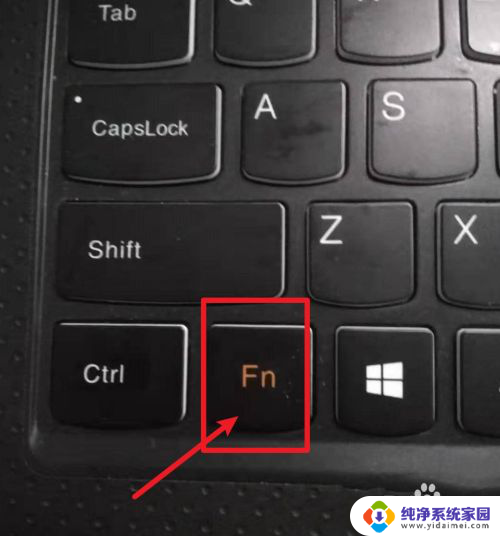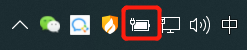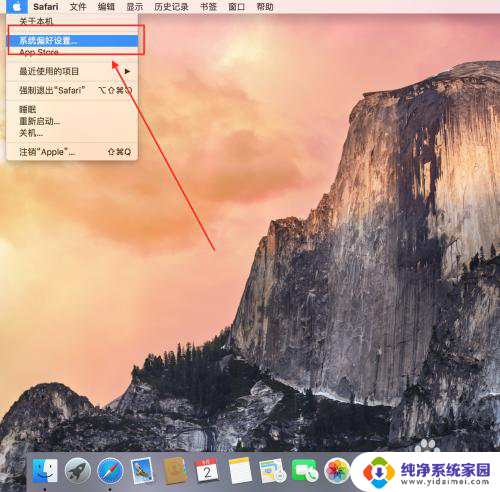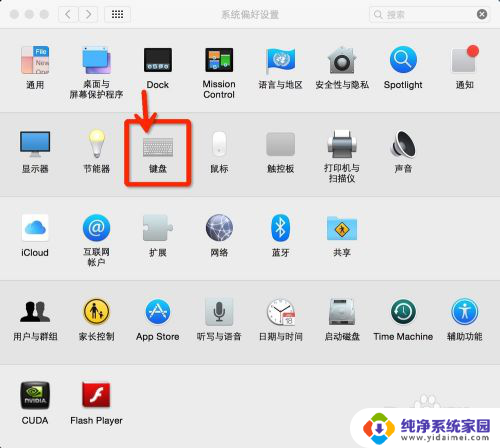苹果电脑怎么开键盘灯 苹果笔记本键盘灯怎么调节亮度
更新时间:2023-08-26 08:45:03作者:xiaoliu
苹果电脑怎么开键盘灯,苹果电脑是一款备受欢迎的电脑品牌,其独特的设计和出色的性能使其备受用户青睐,有时候在使用苹果笔记本电脑时,我们可能会遇到一些疑惑,比如如何开启键盘灯,以及如何调节键盘灯的亮度。键盘灯的开启和亮度调节对于我们在黑暗环境中使用电脑时的操作和使用体验都有很大的影响。在本文中我们将为大家介绍苹果电脑键盘灯的开启方法和亮度调节的技巧,希望能够帮助大家更好地使用苹果笔记本电脑。
具体步骤:
1、在键盘处找到【F5】或者【F6】即可对键盘灯亮度进行增减操作。


2、如果按下【F5】或者【F6】没有反应的话,需要在屏幕左上角找到【苹果】图标。
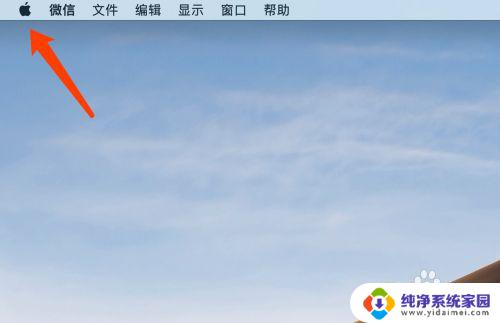
3、点击打开【系统偏好设置】。
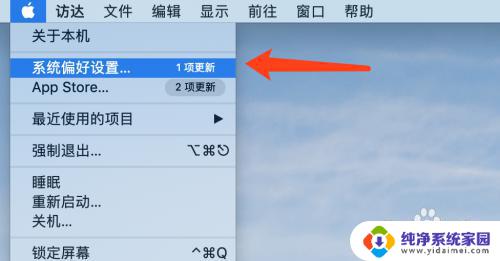
4、找到【键盘】设置。
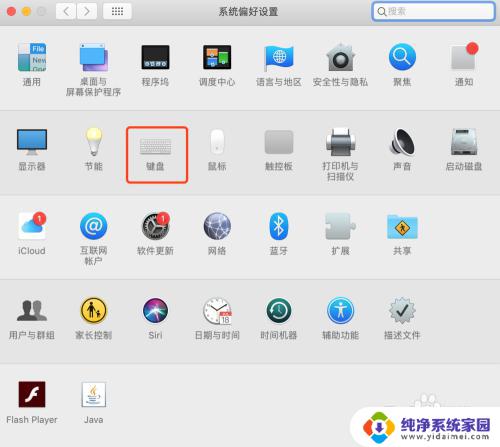
5、查看当前电脑是否开启了【将F1、F2等键用作标准动能键】功能,如果是的话。键盘灯亮度的增减开闭即为【fn+f5】或者【fn+f6】组合键。
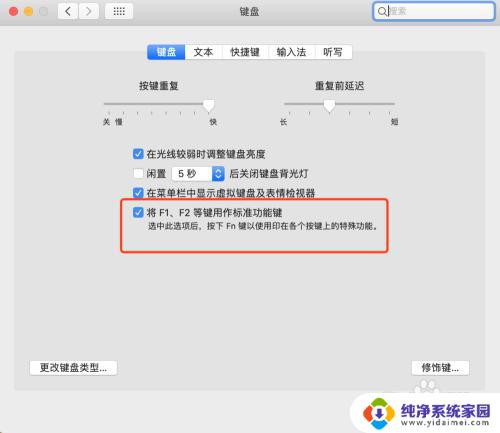
6、如果想要键盘灯长亮,将需要将【闲置关闭键盘灯】功能关闭。
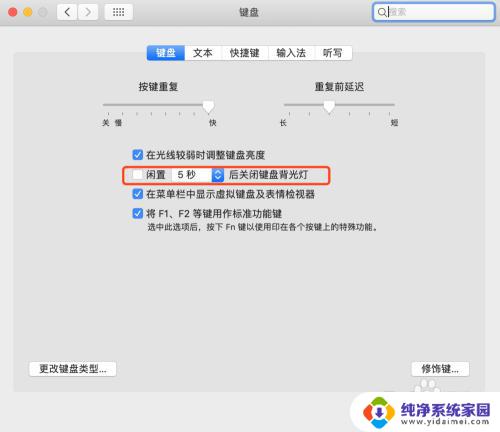 77、当按下调节键盘灯亮度的键时,屏幕出现下方图标时。可以通过【合上电脑】或者【重启电脑】重新激活键盘灯功能。
77、当按下调节键盘灯亮度的键时,屏幕出现下方图标时。可以通过【合上电脑】或者【重启电脑】重新激活键盘灯功能。
以上是苹果电脑开启键盘灯的全部内容,不懂的用户可以根据小编的方法来操作,希望这些方法能帮助到大家。